Zhrnutie zmien v Loop s funkciou Copilot
Poznámka: Ľudia, ktorí majú licenciu naMicrosoft 365 Copilot, môžu používať Copilot v Loop a zdieľať ich s ostatnými používateľmi v organizácii. Ľudia v organizácii bez licencie na Copilot majú obmedzenú možnosť zobrazovať a upravovať obsah vytvorený pomocou Copilot.
Copilot v Loop uľahčuje vytváranie a úpravu obsahu s členmi tímu v reálnom čase. Copilot vám tiež pomáha sledovať zmeny pri spolupráci. Môžete získať súhrn zmien obsahu, aby ste sa vyhli nejasnostiam, neporozumeniu alebo duplicitnej práci.
-
Na stránke Loop vykonajte zmeny existujúceho obsahu. Ak chcete vytvoriť rekapituláciu zmien, vykonajte niektorý z týchto krokov:
použiť ponuku Ďalšie možnosti

-
Vyberte tri bodky vedľa tlačidla Zdieľať.
-
V ponuke vyberte rekapituláciu.
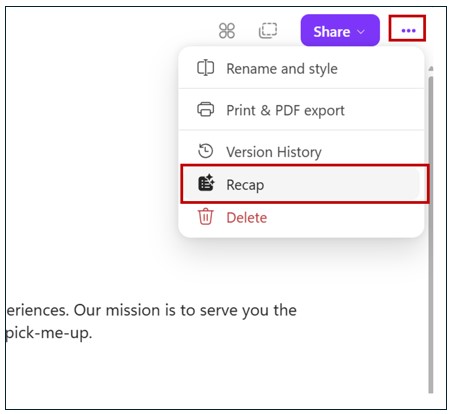
Použitie ľavého navigačného panelu

-
Na ľavom navigačnom paneli v aplikácii Loop vyhľadajte stránku, ktorú chcete rekapitulovať, a vyberte tlačidlo Ďalšie možnostistránky.
-
V ponuke vyberte rekapituláciu .
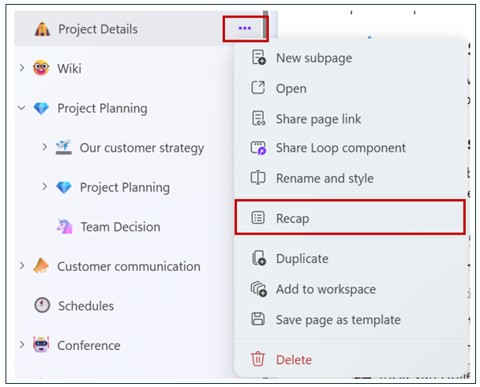
-
-
V okne Rekapitulácia vyberte položku Vytvoriť novú rekapituláciu. Keď vy alebo vaši kolegovia vytvoríte rekapituláciu, zobrazí sa v okne Rekapitulácia.
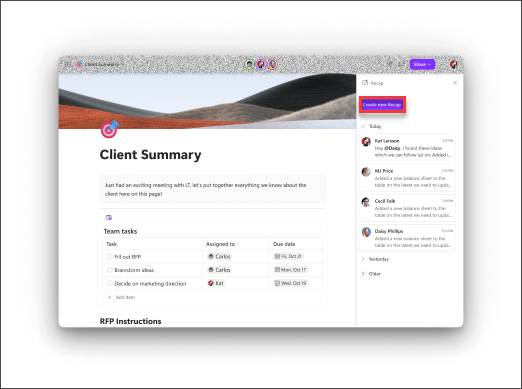
-
Vyberte Zhrnúť zmeny pomocou umelej inteligencie. Copilot vygeneruje súhrn zmien. Vygenerovanú rekapituláciu môžete upraviť tak, aby vyhovoval vašim potrebám, a @spomenúť člena tímu do rekapitulácie.
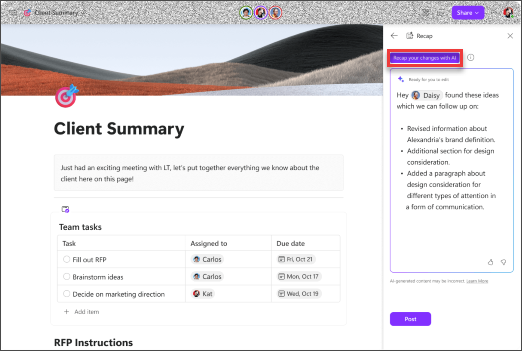
-
Pokračujte v zmenách existujúceho obsahu. Ak chcete generovať novú rekapituláciu, kedykoľvek po vykonaní zmien môžete vybrať položku Rekapitulovať zmeny pomocou AI.
-
Ak potrebujete upraviť uverejnenú rekapituláciu, otvorte tabuľku Rekapitulácia a vyhľadajte uverejnenú rekapituláciu, ktorú chcete upraviť. Potom vyberte ponuku s 3 bodkami a vyberte položku Upraviť.
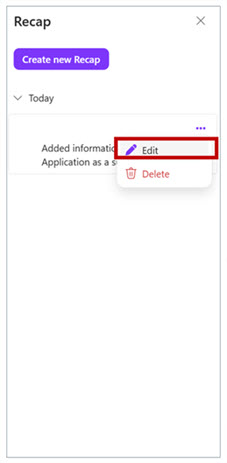
Poznámka: Obsah generovaný umelou inteligenciou môže byť nesprávny alebo nemusí odrážať všetky vykonané zmeny.
Zistite viac
Zhrnutie stránky pomocou funkcie Copilot v aplikácii Loop
Urobte viac s obsahom stránky pomocou funkcie Copilot v aplikácii Loop.











